アンリアルエンジンはモデリングをすることができるというテーマで記事を書いていきたいと思います。
アンリアルエンジンには『GeometoryEditingモード』というものが搭載されており、そのモードに切り替えることによって、頂点、エッジ、面を選択することが可能になっています。
GeometoryEditingモードをつかって、アクターを編集する
GeometoryEditingモードはアンリアルエンジンエディターの左上のほうに存在します。

上記の場所をクリックすると、GeometoryEditingモードにすることができ、アクターを編集することができるようになります。cube型のオブジェクトであれば四隅を選択することによって頂点を選択することができます。エッジを選択するには線にきっちりカーソルをあわせて選択しないとなかなか選択状態になってくれません。
アクターを分割する
アクターの分割は、半分に分割したり、またはそれ以上に分割することができる機能で、アンリアルエンジンの英語表示だと『split』とかかれているボタンがあります。それをクリックすることによってアクターを分割することができます。ただし分割は『エッジを選択している状態でないとできない』のでそこは認識しておく必要があります。
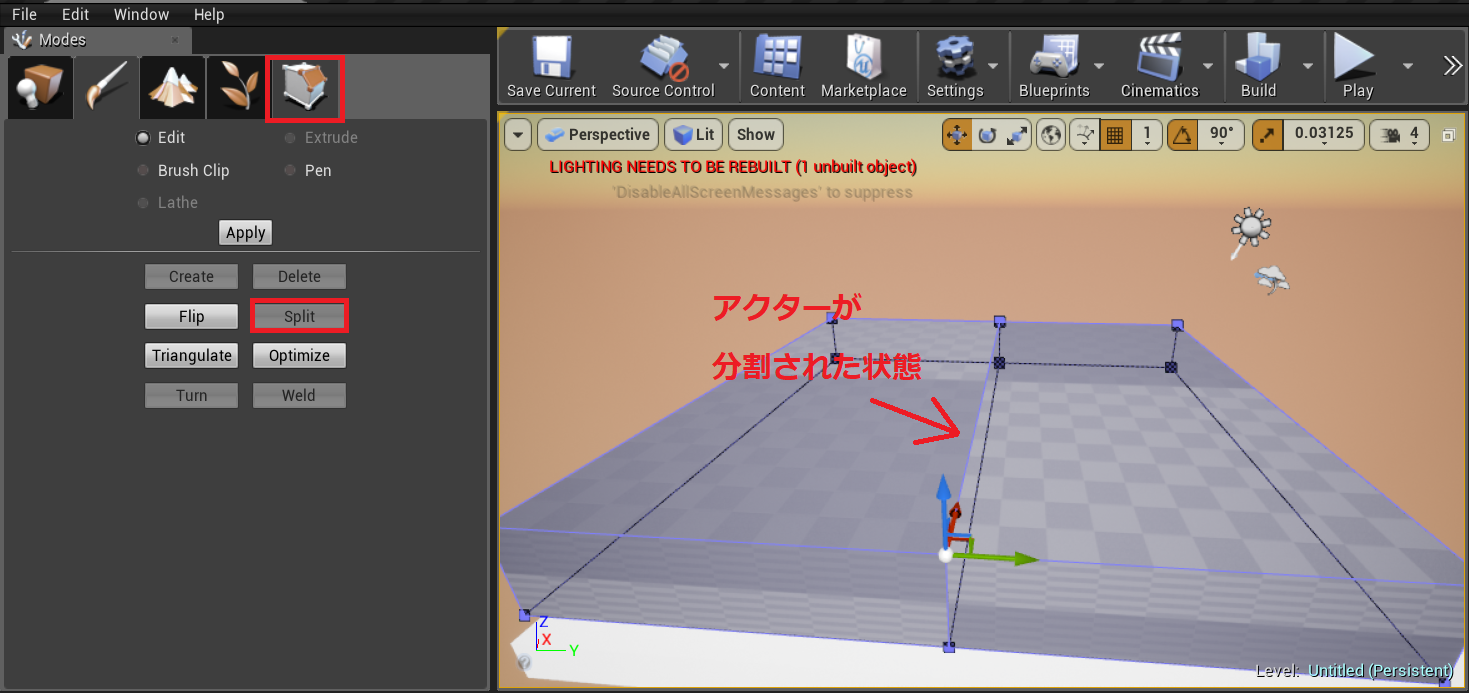
上記画像はsplitをクリックしてアクターが分割された状態になります。画像の状態ではアクターは半分になっていますが、さらに分割して四分の一とかにすることも可能です。
面の押し出しを行う
アンリアルエンジンは3DCGソフトのBlenderとおなじように押し出しをおこなうことができます。ただしアンリアルエンジンの押しだしはアクターの面を選択しているときのみ実行することができることを認識しておかなければなりません。
押し出しをおこなうには、英語表記では『Extrude』とかかれているところにチェックをつけておく必要があります。

上記のとおり、Extrudeにチェックを付けた状態じゃないと面の押しだしをおこなうことができません。
押し出しは、ビューポートのマニピュレーター(赤、青、緑のやつ)でおこなうこともできますが、モードパネルで数値を入力してApplyボタンをおすことでもおこなうことができます。

上記画像は実際に数値を入力してアクターの押しだしを行った例になります。
設定項目のLengthは、押し出す量、segmentは押し出しの分割数になります。分割数にかんしては上記の画像をみてもらえるとたぶんわかるかと思います。
アンリアルエンジンの簡単なモデリングまとめ
アンリアルエンジンにはGeometoryEditingモードといって、Blenderのように頂点、エッジ、面が編集できるモードがあるということがわかっていただけたのではないでしょうか?しかしながらBlenderとまったくいっしょかというそういうわけではないので少し注意が必要ですが、結構にているところはあります。
今回の記事の内容は動画にとっていますので↓もしよろしければそちらをみていただいてもよいかもしれません。
それでは。
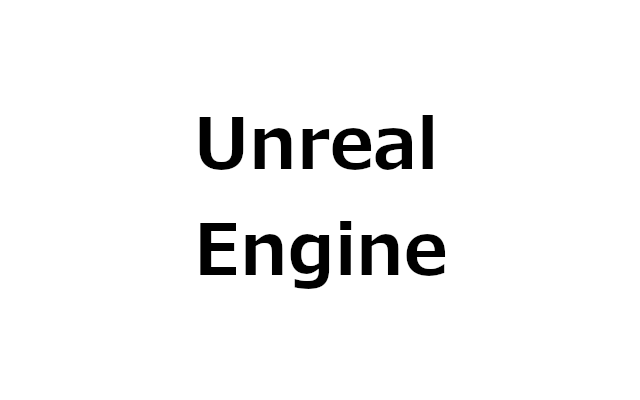
コメント